Vypadá to, že univerzální instalátory aplikací zažívají v linuxovém světě velký rozmach. Vidíme snahy vývojářů Ubuntu s jejich Snapy, AppImage (což je nejbližší koncept k .exe souborům v Linuxu), Deis, ZeroInstall, a samozřejmě, Flatpak – aktuálně velmi diskutované řešení. Open source komunita a Linux jako celek už dlouho volaly po jednotném způsobu, jakým distribuovat software napříč různými linuxovými distribucemi. V roce 2017 o pozornost soutěžilo několik projektů a Flatpak není výjimkou. Je to nástroj vytvořený v rámci Free Desktop Project, který si klade za cíl zjednodušit distribuci softwaru do libovolné linuxové distribuce na trhu.
UPOZORNĚNÍ: Na konci tohoto článku najdete video tutoriál.
V tomto textu se podíváme, jak tento slibný nový nástroj zprovoznit ve vaší oblíbené linuxové distribuci.
Instalace Flatpaku
Vývojáři Flatpaku úzce spolupracovali s vývojáři různých distribucí, aby zajistili snadnou instalaci. Otevřete terminál, vyhledejte sekci pro váš operační systém a zadejte příslušné instalační příkazy!
Arch Linux
sudo pacman -S flatpakFedora
sudo dnf install flatpakOpenSUSE
sudo zypper install flatpakMageia
sudo urpmi flatpakNebo (pokud používáte DNF)
sudo dnf install flatpakUbuntu
Ubuntu 16.04 LTS
sudo add-apt-repository ppa:alexlarsson/flatpaksudo apt update sudo apt install flatpakUbuntu 17.04+
sudo apt install flatpakDebian Testing/Unstable
sudo apt-get install flatpakGentoo
Nejprve se přepněte do root shellu: sudo -s nebo su
Dále vytvořte nový konfigurační soubor: nano -w /etc/portage/repos.conf/flatpak-overlay.conf
Do tohoto souboru vložte následující:
[flatpak-overlay]
priority = 50
location = /usr/local/portage/flatpak-overlay
sync-type = git
sync-uri = git://github.com/fosero/flatpak-overlay.git
auto-sync = yes
Uložte soubor pomocí kombinace kláves Ctrl + O.
Nakonec spusťte synchronizaci a nainstalujte Flatpak.
emerge --syncPoužívání Flatpaku
Flatpak je decentralizovaná technologie. Na rozdíl od jiných řešení, jako jsou Snapy, nemá jeden centrální obchod. Místo toho jich existuje několik. Umožňuje uživatelům vytvářet vlastní kontejnery a nahrávat je na oficiální servery, ale také jim dává možnost hostovat své vlastní a ignorovat oficiální způsob.
Jste vývojář? Podívejte se na oficiální informace o tvorbě Flatpaků.
Instalace Flatpaku z úložiště
Pro instalaci aplikace Flatpak otevřete terminál a získejte root přístup pomocí příkazu: sudo -s
V tomto příkladu budeme instalovat Spotify z příkazové řádky. Začněte tím, že řeknete Flatpaku, aby získal vzdálenou aplikaci.
flatpak install --from https://s3.amazonaws.com/alexlarsson/spotify-repo/spotify.flatpakrefPoté spusťte Spotify pomocí příkazu run.
flatpak run com.spotify.ClientPo dokončení zkontrolujte nabídku aplikací. Měla by se objevit ikona Spotify.
Instalace Flatpaku ze souboru
Naštěstí příkazový řádek není jediná možnost. Aplikace Flatpak lze instalovat i ze souboru .flatpakref bez nutnosti použití terminálu.
Ujistěte se, že máte v systému nainstalovaný Gnome software (pravděpodobně ho už máte). Poté stáhněte soubor .flatpakref ze stránky s aplikacemi. V tomto případě budeme používat Skype.
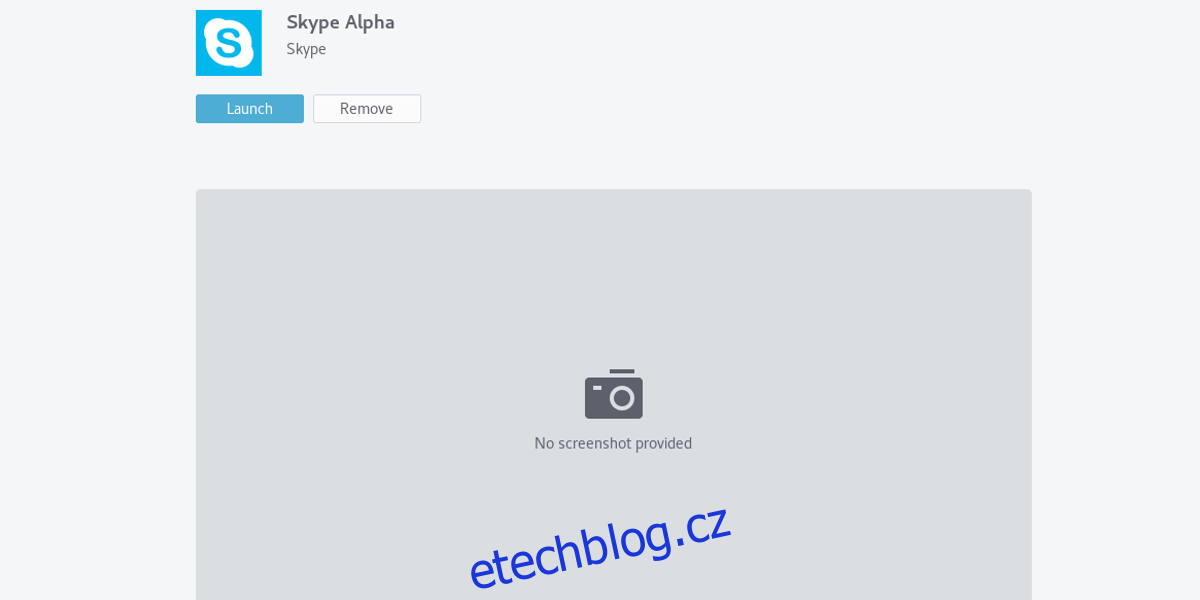
Po stažení souboru ho otevřete v souborovém manažeru. Klikněte na něj pravým tlačítkem a vyberte možnost „Otevřít pomocí instalace softwaru“. Tím se spustí Gnome Software a zobrazí se podrobné informace o instalované aplikaci.
Klikněte na tlačítko instalovat, zadejte heslo a počkejte. Po instalaci se zobrazí oznámení.
A to je vše! Zkontrolujte nabídku aplikací, kde by se měla objevit nově nainstalovaná aplikace.
Aktualizace Flatpaků
Aktualizace, stejně jako instalace, jsou možné dvěma způsoby. První je pomocí terminálu. Začněte vypsáním všech nainstalovaných Flatpaků v systému pomocí příkazu list.
flatpak list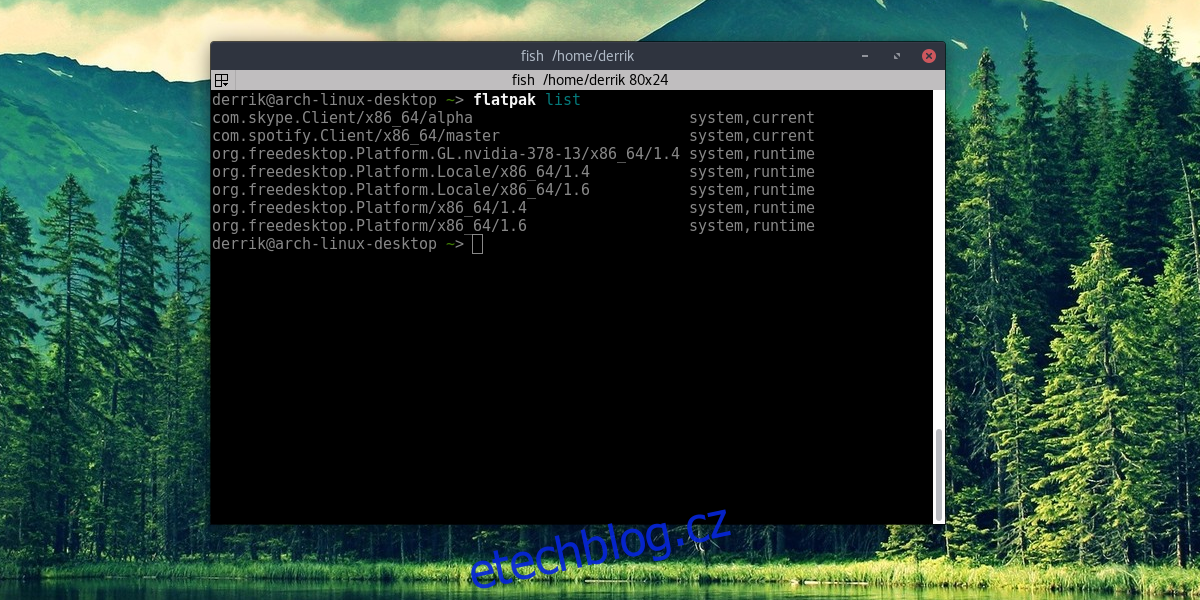
Dále vyberte aplikaci ze seznamu a přidejte ji na konec příkazu: flatpak update
Tímto se aktualizuje konkrétní aplikace. Pro aktualizaci všech aplikací v systému stačí zadat: flatpak update.
Nechcete používat terminál? Pak použijte Gnome Software. Až bude k dispozici aktualizace Flatpaku, Gnome Software vás na to upozorní. Nainstalujte ji jako obvykle spolu s dalšími aktualizacemi softwaru.
Odinstalování Flatpaků
Pro odinstalaci aplikace nejprve zjistěte její název pomocí příkazu list. Pak zkopírujte název a zadejte:
sudo flatpak uninstall nazev_aplikaceAlternativně můžete otevřít Gnome Software, najít aplikaci a kliknout na „odinstalovat“.
Závěr
Distribuce softwaru byla vždy slabinou Linuxu: vývojáři nechtějí balit své programy do mnoha formátů. Uživatelé si také přejí jednodušší způsob instalace softwaru než pomocí terminálu. Flatpak je dalším pokusem o nápravu. Řeší tento problém virtualizací programů do kontejnerů, které jim umožňují spustit se kdekoliv a kdykoliv. Vývoj tohoto softwaru nabývá na obrátkách a Flatpaky se podílí na distribuci populárních aplikací jako jsou: Spotify, Blender, Mozilla Firefox a dokonce i Microsoft Skype. Podpora tohoto nástroje je masivní a jeho popularita roste.
Flatpaky mají velký potenciál, ale jsou poněkud zastíněny dalšími kandidáty na pozici „univerzálního linuxového instalátoru“. Díky tomu je znají hlavně Linuxoví nadšenci. Doufám, že tento tutoriál Flatpak dostatečně osvětlí a více uživatelů Linuxu jej začne používat!